ps调出人物漂亮的单色调效果(3)
来源:sc115.com | 486 次浏览 | 2015-09-14
标签: 调出 色调
(9)选择“渐变映射 1”调整图层,并确认其图层蒙版为可编辑状态,然后选择“画笔”对蒙版进行编辑,将部分图像遮盖。
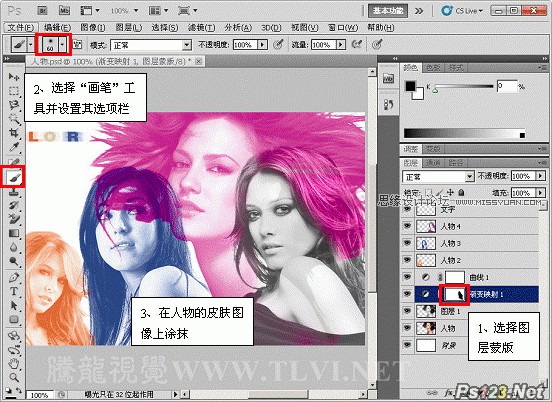
(10)在“画笔”选项栏中更改不透明度选项,然后在人物的头发上涂抹,将涂抹区域的调整图层遮盖。
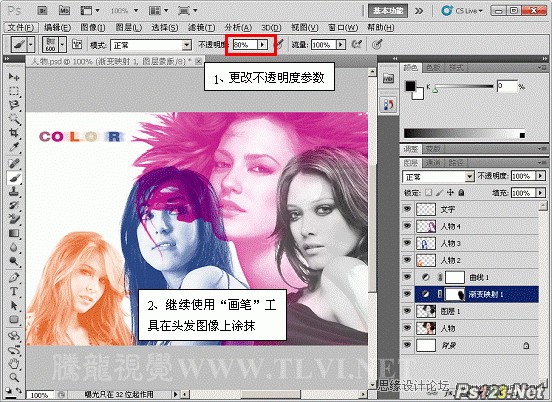
(11)将“人物 4”图层中的图像载入选区,然后参照以上方法为图像添加“渐变映射 2”调整图层。
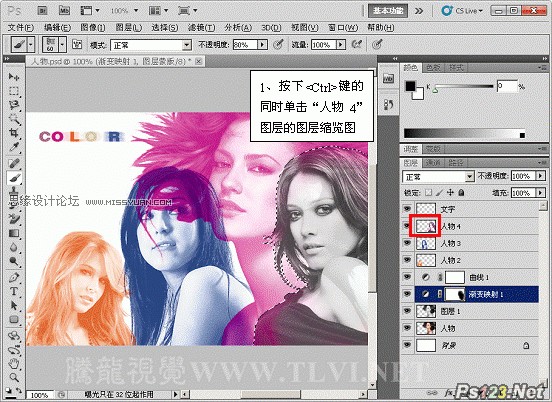
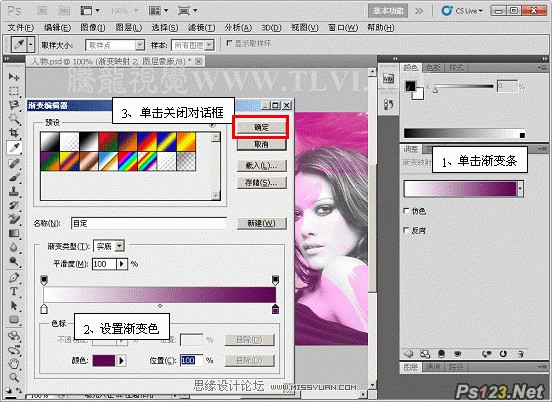
(12)使用“画笔”工具,在人物图像上涂抹,将涂抹区域的渐变色遮盖。

搜索: 调出 色调
- 上一篇: ps简单打造怀旧LOMO风格色调
- 下一篇: ps为平淡的室内效果图润色
 片头 110
片头 110